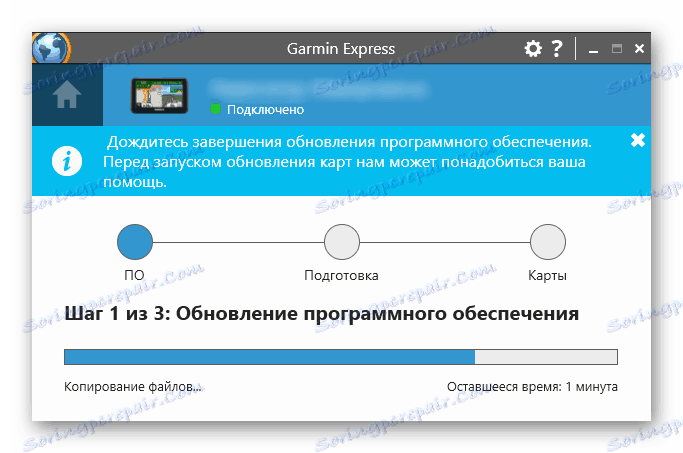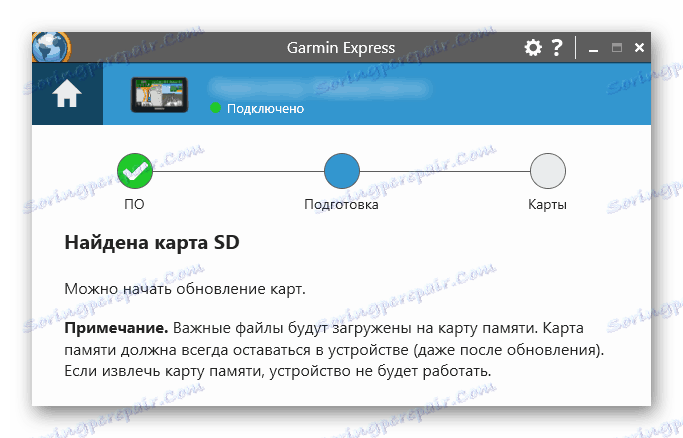Актуализиране на картите в Garmin Navigator
За шофьорите и пътниците не е тайна, че пътищата в градовете и страните често се променят. Без своевременното актуализиране на софтуерните карти, навигаторът може да доведе до задънена улица, поради което ще загубите време, ресурси и нерви. Собствениците на навигаторите на Garmin за надстройване се предлагат по два начина и ще ги прегледаме по-долу.
съдържание
Актуализиране на картите в Garmin Navigator
Изтеглянето на нови карти в паметта на навигатора е доста проста процедура, която трябва да се изпълнява по-често, поне веднъж на всеки шест месеца и в идеалния случай всеки месец. Помислете дали глобалните карти са доста големи, така че скоростта на изтегляне директно зависи от честотната лента на вашия интернет. В допълнение, вътрешната памет на устройството може да не е достатъчна. Подгответе се да вземете SD карта, където можете да изтеглите файл с терен от всякакъв размер.
За да завършите процеса самият ще изисква:
- Garmin Navigator или карта с памет от нея;
- Компютър с интернет връзка;
- USB кабел или четец на карти.
Метод 1: Официално приложение
Това е напълно безопасен и лесен начин за актуализиране на картите. Това обаче не е безплатна процедура и ще трябва да платите за предоставянето на напълно функционални, актуални карти и възможността да се свържете с техническата поддръжка.
Трябва да се отбележи, че има 2 вида покупки: членство в Garmin за цял живот и еднократна такса. В първия случай получавате редовни безплатни актуализации, а във втория - просто закупувате една актуализация, а всяка следваща трябва да бъде закупена по същия начин. Естествено, за да актуализирате картата, първо трябва да я инсталирате.
Отидете на официалния сайт на Garmin
- Отидете на официалния сайт на производителя, за да инсталирате програмата, чрез която ще се извършват допълнителни действия. Можете да използвате връзката по-горе за това.
- Изтеглете софтуера Garmin Express. На основната страница изберете опцията "Изтегляне за Windows" или "Изтегляне за Mac" в зависимост от операционната система на вашия компютър.
- Когато изтеглянето завърши, отворете го и инсталирайте приложението. Първо трябва да приемете потребителското споразумение.
- Чакаме края на инсталационния процес.
- Пуснете приложението.
- В началния прозорец кликнете върху "Първи стъпки" .
- В новия прозорец на приложението изберете опцията "Добавяне на устройство" .
- Свържете браузъра или картата с памет към компютъра си.
- Когато за първи път свържете навигатора, ще трябва да го регистрирате. След като бъде открит GPS, кликнете върху "Добавяне на устройство" .
- Проверете дали ще започнат актуализации, изчакайте да приключат.
- Заедно с актуализирането на картите може да бъдете помолени да надстроите до нова версия на софтуера. Препоръчваме да кликнете върху "Инсталиране на всички" .
- Преди да започнете инсталацията, прочетете важните правила.
- Първото нещо, което трябва да се инсталира софтуер за навигатора.
![Актуализиране на софтуера в Garmin Express]()
Тогава същото ще се случи и с картата. Ако обаче във вътрешната памет на устройството няма достатъчно място, ще бъдете помолени да свържете карта с памет.
- След свързването инсталацията ще бъде предложена да се възобнови.
![Свързване на microSD в програмата Garmin Express]()
Изчакайте да приключи.
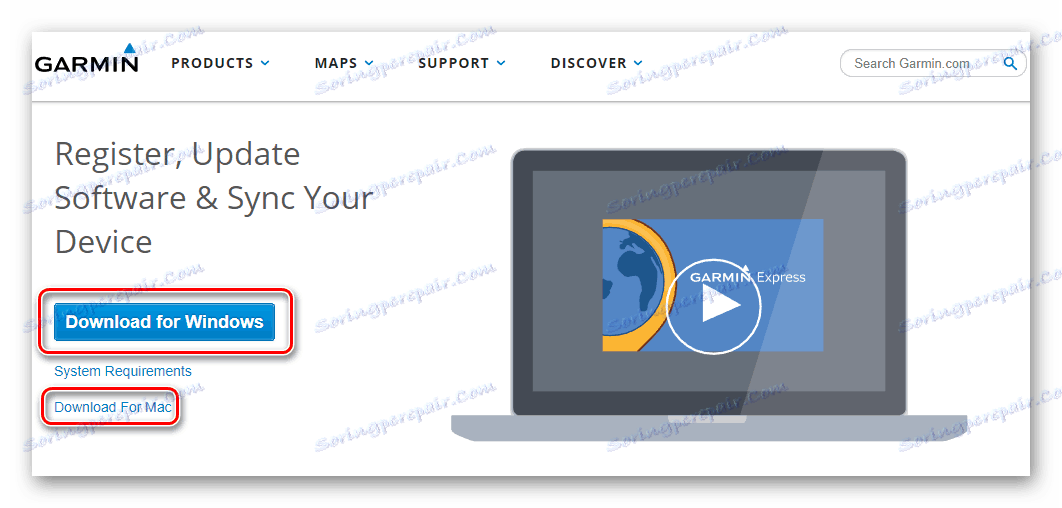
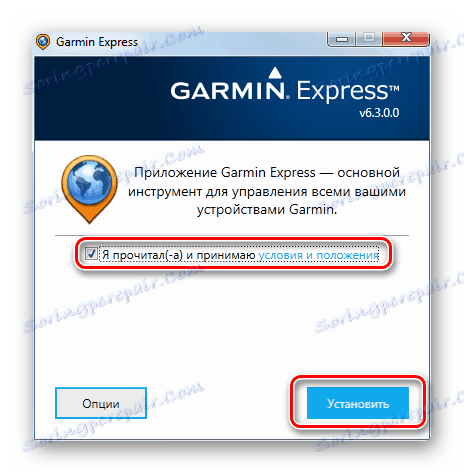
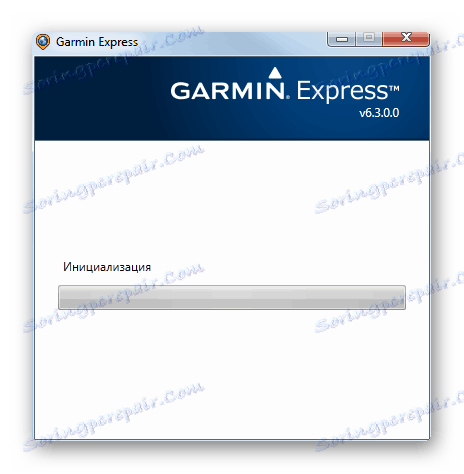
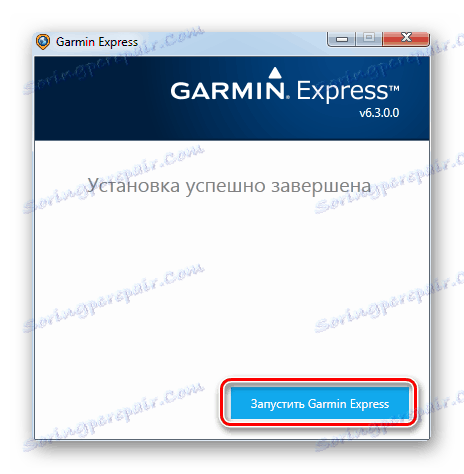
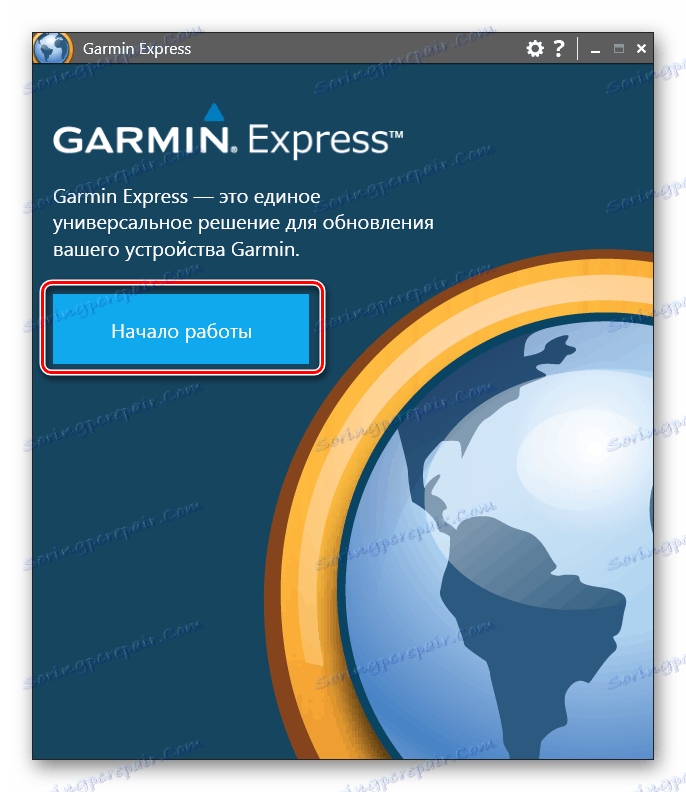
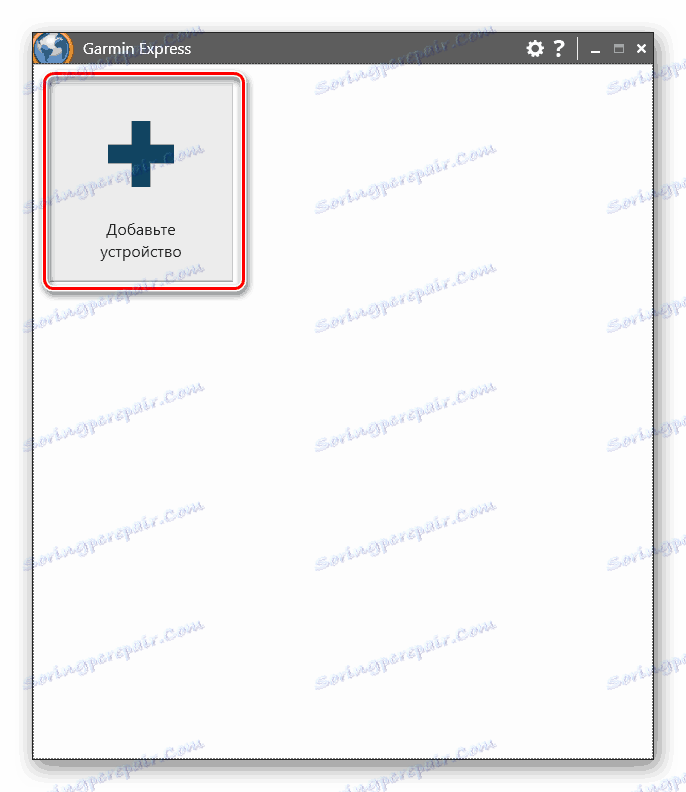

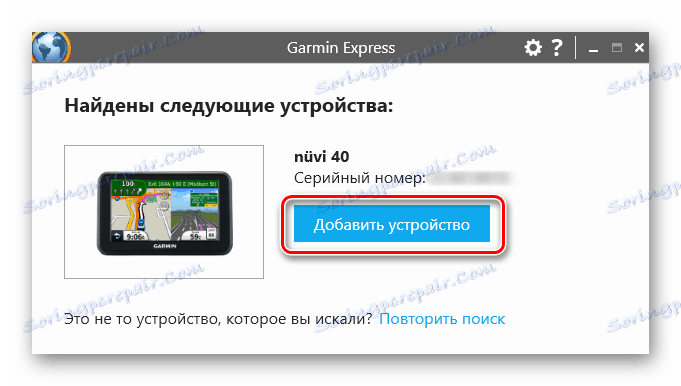
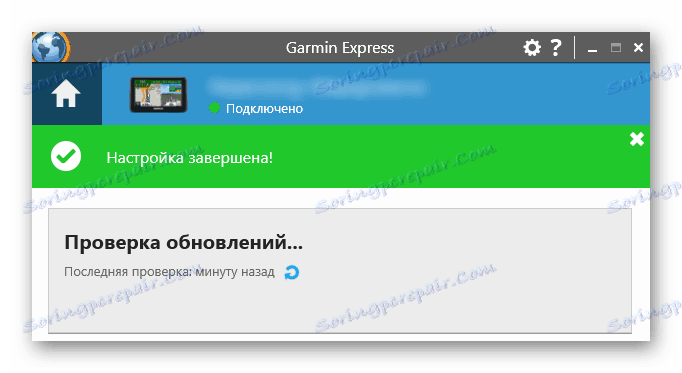
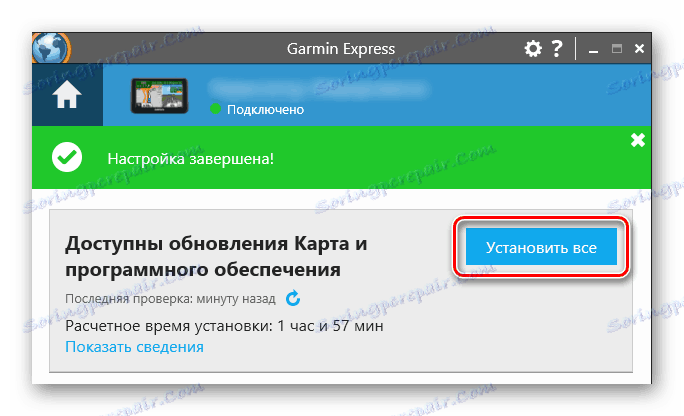
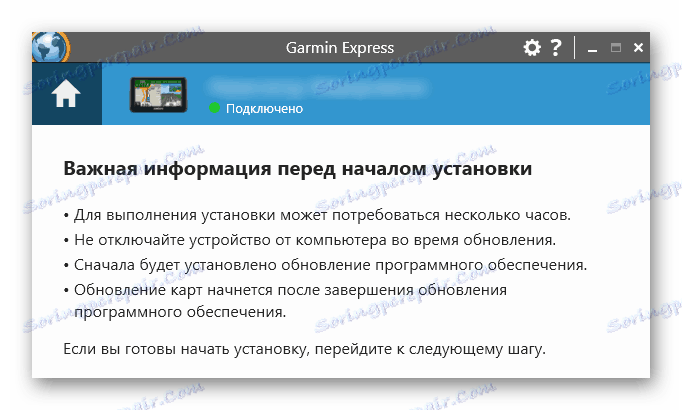
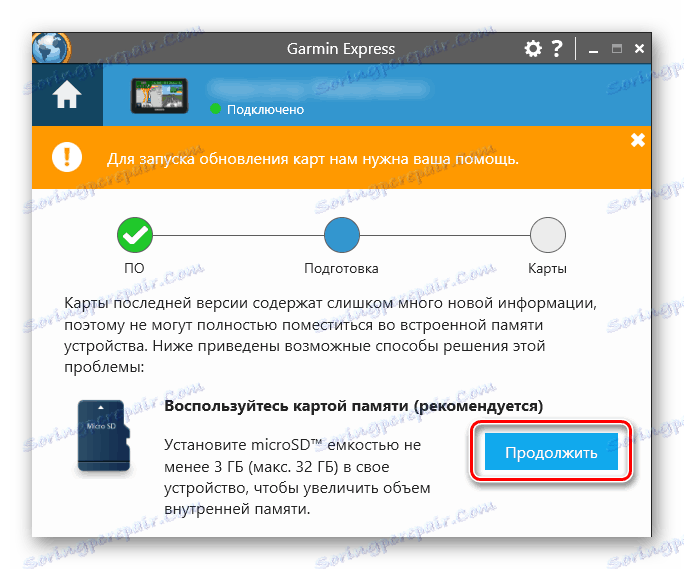
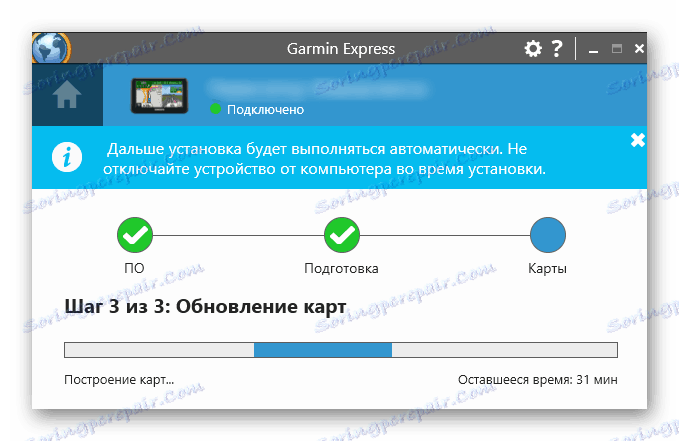
Веднага след като Garmin Express ви уведоми, че няма инсталирани нови файлове, изключете GPS или SD устройството. При този процес се счита за завършен.
Метод 2: Източници от трети страни
С помощта на неофициални ресурси можете да импортирате персонализирани и собствени улични карти безплатно. Трябва да се отбележи, че тази опция не гарантира 100% сигурност, правилно функциониране и уместност - всичко е изградено предимно от ентусиазъм и след като картата, която изберете, може да е остаряла и да не се развива. Освен това техническата поддръжка не се занимава с такива файлове, така че трябва само да се свържете с създателя, но е малко вероятно той да може да чака отговор. Едно от популярните услуги е OpenStreetMap, използвайки неговия пример и разглеждането на целия процес.
Пълното разбиране ще изисква познаване на английския език, тъй като Цялата информация за OpenStreetMap е представена на него.
- Отворете връзката по-горе и прегледайте списък с карти, създадени от други хора. Сортирането тук се извършва по регион, веднага прочетете описанието и честотата на актуализациите.
- Изберете опцията за интерес и следвайте връзката, посочена във втората колона. Ако има няколко версии, изтеглете последната версия.
- След като ги запазите, преименувайте файла на gmapsupp , не променяйте разширението .img . Моля, имайте предвид, че на повечето Garmin GPS такива файлове могат да бъдат не повече от една. Само няколко нови модела поддържат съхраняването на множество IMG-та.
- Свържете устройството си с компютъра си чрез USB. Ако имате инсталирано Express приложение, което автоматично се стартира при откриване на устройство, затворете го.
- Поставете устройството си в режим USB Mass Storage , позволявайки ви да споделяте файлове с компютъра си. В зависимост от модела този режим може да се активира автоматично. Ако това не се случи, отворете менюто на GPS, изберете Настройки > Интерфейс > USB Mass Storage .
- От "Моят компютър" отворете свързаното устройство и отидете в папката "Garmin" или "Map" . Ако няма такива папки (подходящи за модели 1xxx), създайте директно папката "Карта" .
- Копирайте файла с картата в една от двете папки, посочени в предишната стъпка.
- Когато копирането завърши, изключете навигатора или картата с памет.
- Когато GPS се включи, свържете отново картата. За целта отидете на "Service" > "Settings" > "Map" > "Advanced" . Поставете отметка в квадратчето до новата карта. Ако старата карта остане активна, премахнете отметката от нея.
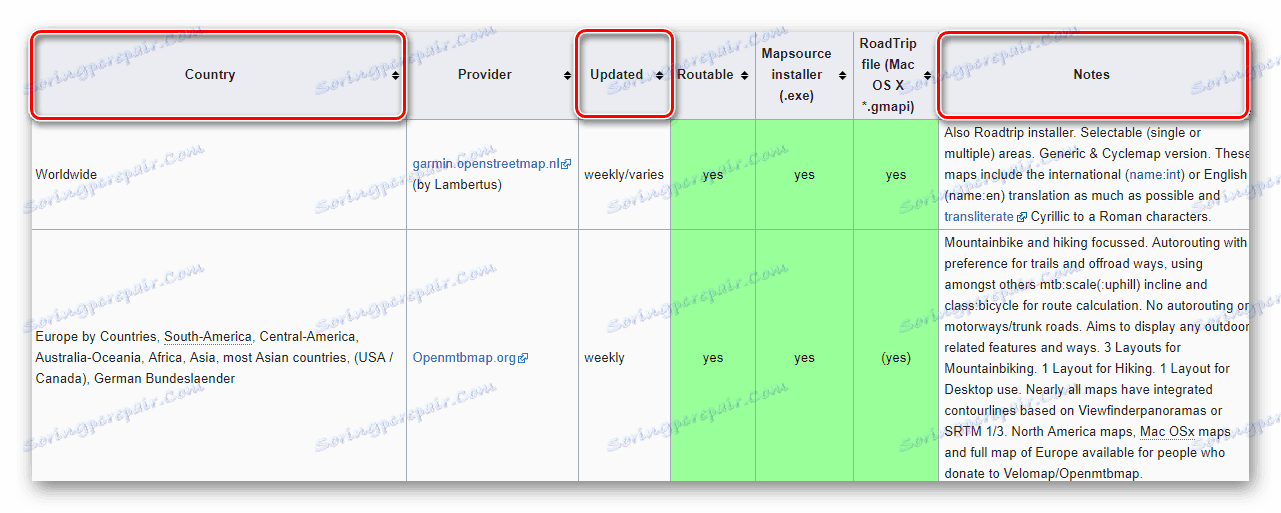
Ако имате SD карта, използвайте го, за да изтегляте файлове, като свържете устройството през адаптера към четеца на карти.
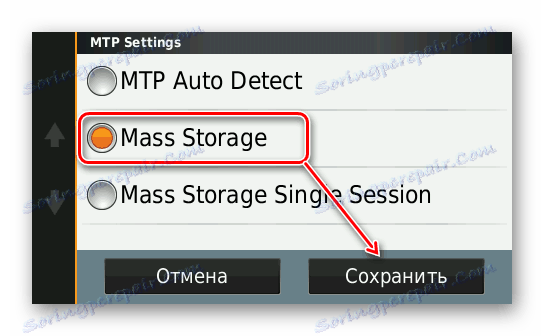
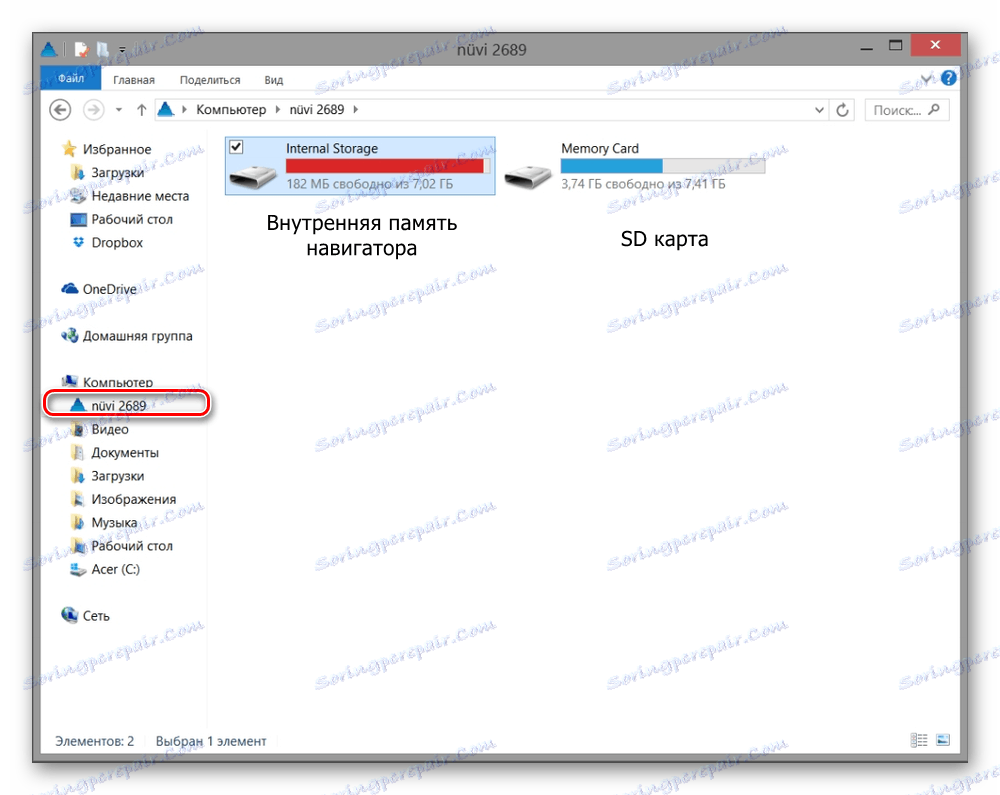
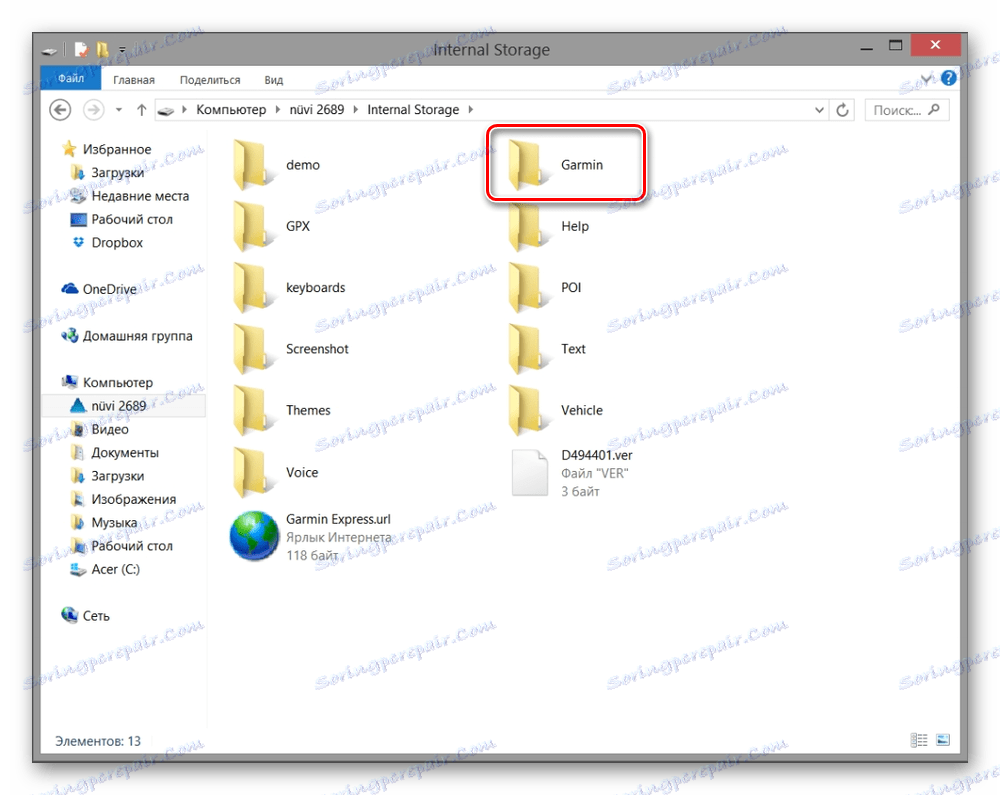
OSM има отделен специален сървър, осигурен от домашния дистрибутор на Garmin за съхранение на карти с държави от ОНД. Принципът на тяхното инсталиране е подобен на описания по-горе.
Отидете, за да изтеглите OSI CIS-карти
Използване на файл readme.txt , ще намерите името на архива с желаната държава от бившия СССР или руския федерален район, след което да го изтеглите и инсталирате.
Препоръчваме незабавно да заредите батерията на устройството и да проверите актуализираната навигация в случая. Приятен ден!